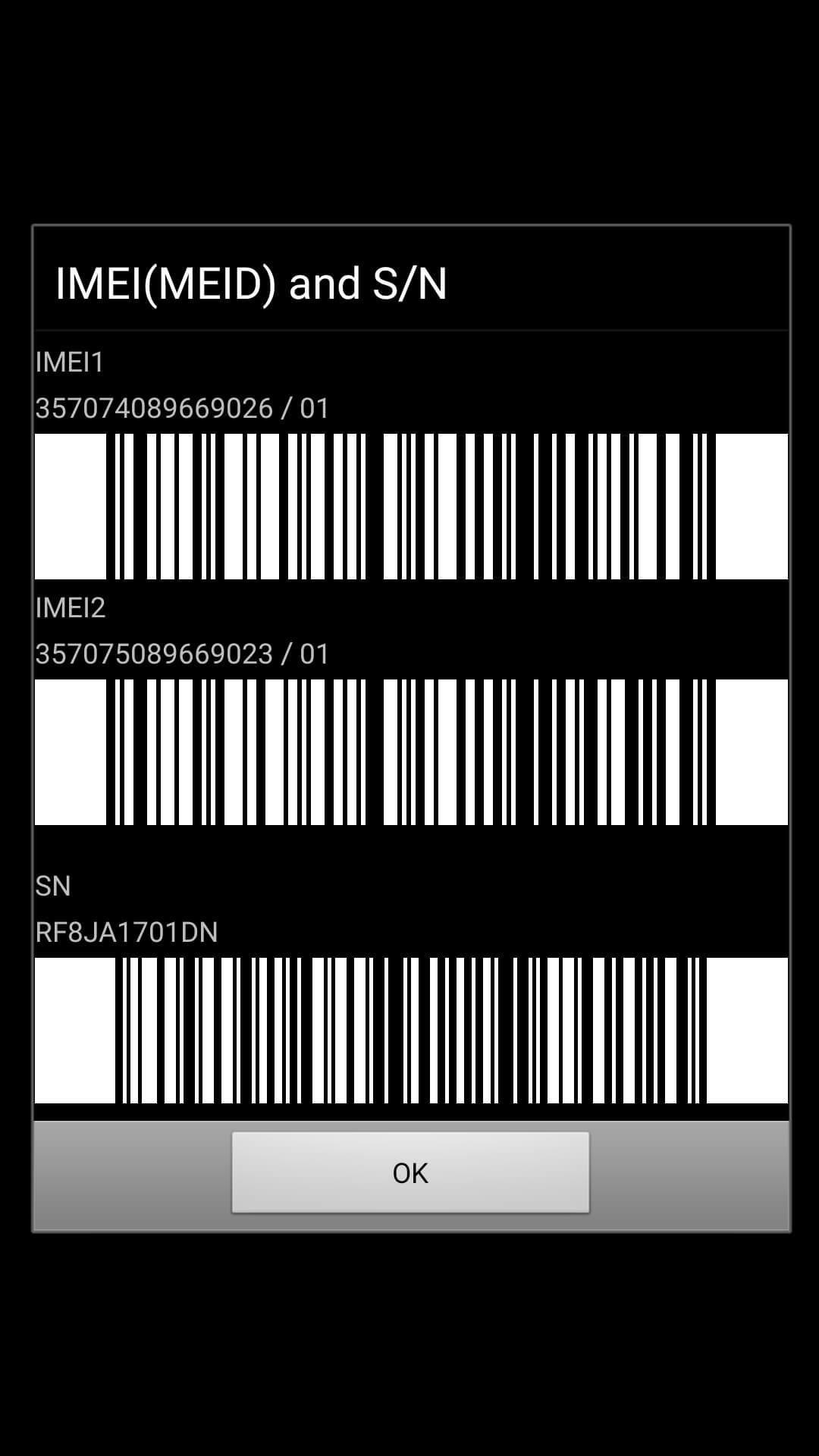JPG ಫೈಲ್ಗಳನ್ನು PDF ಫೈಲ್ಗಳಾಗಿ ಪರಿವರ್ತಿಸಲು ಈ ತ್ವರಿತ ಮತ್ತು ಸುಲಭ ಮಾರ್ಗಗಳನ್ನು ಅನುಸರಿಸಿ.
ನೀವು JPG ಯನ್ನು PDF ಗೆ ಪರಿವರ್ತಿಸಿದರೆ, ನೀವು ಎರಡು ಪ್ರಯೋಜನಗಳನ್ನು ಪಡೆಯುತ್ತೀರಿ - ನೀವು PDF ಫೈಲ್ ಅನ್ನು ಸಂಕುಚಿತಗೊಳಿಸಬಹುದು, ಹೀಗಾಗಿ JPG ಗಿಂತ ಚಿಕ್ಕ ಫೈಲ್ ಗಾತ್ರವನ್ನು ಸಾಧಿಸಬಹುದು, ಮತ್ತು ಹಾಗೆ ಮಾಡುವಾಗ, PDF ಫೈಲ್ನ ಮೂಲ ಗುಣಮಟ್ಟವನ್ನು ಸಂರಕ್ಷಿಸಲಾಗುವುದು, ಅದು ಹಾಗಲ್ಲ ಜೆಪಿಜಿ ಅದಲ್ಲದೆ, ನೀವು ಇಮೇಜ್ ಫೈಲ್ಗಳನ್ನು ಪಿಡಿಎಫ್ ಫೈಲ್ಗಳಾಗಿ ಪರಿವರ್ತಿಸಲು ಬಯಸಬಹುದು ಏಕೆಂದರೆ ಅನೇಕ ಸ್ಕ್ಯಾನ್ ಮಾಡಿದ ಪುಟಗಳನ್ನು ಜೆಪಿಜಿ ರೂಪದಲ್ಲಿ ಉಳಿಸಲಾಗುತ್ತದೆ, ಇದು ಓದಲು ಉದ್ದೇಶಿಸಿಲ್ಲ. ಜೆಪಿಜಿಯನ್ನು ಪಿಡಿಎಫ್ ಆಗಿ ಪರಿವರ್ತಿಸುವ ಮಾರ್ಗಗಳನ್ನು ನಾವು ನಿಮಗೆ ತಿಳಿಸುವುದರಿಂದ ಈ ಮಾರ್ಗದರ್ಶಿಗೆ ಅಂಟಿಕೊಳ್ಳಿ.
ವೆಬ್ಸೈಟ್ ಮೂಲಕ JPG ಚಿತ್ರವನ್ನು PDF ಗೆ ಪರಿವರ್ತಿಸಿ
ಮೊದಲ ವಿಧಾನವು ಜೆಪಿಜಿ ಇಮೇಜ್ ಫೈಲ್ಗಳನ್ನು ಆನ್ಲೈನ್ನಲ್ಲಿ ಪಿಡಿಎಫ್ ಫೈಲ್ಗಳಾಗಿ ಪರಿವರ್ತಿಸಲು ನಿಮಗೆ ಅನುಮತಿಸುತ್ತದೆ. ವಿಂಡೋಸ್ 10, ಮ್ಯಾಕೋಸ್, ಆಂಡ್ರಾಯ್ಡ್ ಮತ್ತು ಐಒಎಸ್ ಸೇರಿದಂತೆ ಎಲ್ಲಾ ಪ್ರಮುಖ ಪ್ಲಾಟ್ಫಾರ್ಮ್ಗಳಲ್ಲಿ ಇದು ಒಂದೇ ರೀತಿ ಕಾರ್ಯನಿರ್ವಹಿಸುತ್ತದೆ. ಈ ಹಂತಗಳನ್ನು ಅನುಸರಿಸಿ.
- ಗೆ ಹೋಗಿ hipdf.com ಮತ್ತು ಆಯ್ಕೆ ಚಿತ್ರ PDF ಗೆ .
- ಮುಂದಿನ ಪರದೆಯಲ್ಲಿ, ಆಯ್ಕೆಮಾಡಿ JPG to PDF .
- ಮುಂದೆ, ಆಯ್ಕೆಮಾಡಿ ಫೈಲ್ ಆಯ್ಕೆ ನಂತರ ನೀವು ಪರಿವರ್ತಿಸಲು ಬಯಸುವ ಫೈಲ್ ಅನ್ನು ಆಯ್ಕೆ ಮಾಡಿ.
- ಫೈಲ್ ಲೋಡ್ ಆಗುವವರೆಗೆ ಕಾಯಿರಿ. ಡೌನ್ಲೋಡ್ ಮಾಡಿದ ನಂತರ, ಒತ್ತಿರಿ ಡಾ . ಪರಿವರ್ತನೆ ಮಾಡಿದ ನಂತರ, ಒತ್ತಿರಿ ಡೌನ್ಲೋಡ್ ಮಾಡಿ .
ನಿಮ್ಮ PC ಯಲ್ಲಿ JPG ಚಿತ್ರವನ್ನು PDF ಗೆ ಪರಿವರ್ತಿಸಿ
ನಿಮ್ಮ ಕಂಪ್ಯೂಟರ್ಗಳಲ್ಲಿ ನೀವು ನಿರ್ದಿಷ್ಟವಾಗಿ ಜೆಪಿಜಿ ಫೈಲ್ಗಳನ್ನು ಪಿಡಿಎಫ್ ಫೈಲ್ಗಳಾಗಿ ಪರಿವರ್ತಿಸಲು ಬಯಸಿದರೆ, ಈ ವಿಧಾನವು ನಿಮ್ಮ ಮ್ಯಾಕ್ ಅಥವಾ ವಿಂಡೋಸ್ನಲ್ಲಿ ಮೂರನೇ ವ್ಯಕ್ತಿಯ ಆಪ್ ಅನ್ನು ಇನ್ಸ್ಟಾಲ್ ಮಾಡದೆಯೇ ಮಾಡಲು ಅನುಮತಿಸುತ್ತದೆ. ಈ ಹಂತಗಳನ್ನು ಅನುಸರಿಸಿ.
- ನೀವು ಮ್ಯಾಕ್ ಕಂಪ್ಯೂಟರ್ ಅನ್ನು ಬಳಸುತ್ತಿದ್ದರೆ, JPG ಫೈಲ್ ಅನ್ನು ತೆರೆಯಿರಿ ಮುನ್ನೋಟ .
- ಮುಂದೆ, ಟ್ಯಾಪ್ ಮಾಡಿ ಒಂದು ಕಡತ > ಡ್ರಾಪ್ಡೌನ್ ಮೆನುವಿನಿಂದ, ಆಯ್ಕೆಮಾಡಿ ಪಿಡಿಎಫ್ ಆಗಿ ರಫ್ತು ಮಾಡಿ . ಈಗ, ಹೆಸರನ್ನು ಸಂಪಾದಿಸಿ ಮತ್ತು jpg ವಿಸ್ತರಣೆಯನ್ನು ತೆಗೆದುಹಾಕಿ> ಒತ್ತಿರಿ ಉಳಿಸಿ .
- ನೀವು ವಿಂಡೋಸ್ 10 ಅನ್ನು ಬಳಸುತ್ತಿದ್ದರೆ, .jpg ಫೈಲ್ ಅನ್ನು ತೆರೆಯಿರಿ ಮತ್ತು ಯಾವುದೇ ಪ್ರಿಂಟ್ ಆಜ್ಞೆಯನ್ನು ನೀಡಿ Ctrl + P .
- ಪ್ರಿಂಟರ್ ಸೆಟ್ಟಿಂಗ್ಗಳಲ್ಲಿ, ಆಯ್ಕೆಮಾಡಿ ಪಿಡಿಎಫ್ಗೆ ಮೈಕ್ರೋಸಾಫ್ಟ್ ಮುದ್ರಣ . ಚಿತ್ರದ ಗಾತ್ರವನ್ನು ಪರಿಶೀಲಿಸಿ ಮತ್ತು ನೀವು ಪಿಡಿಎಫ್ ಫೈಲ್ಗೆ ಸರಿಹೊಂದುವಂತೆ> ಕ್ಲಿಕ್ ಮಾಡಿ ಮುದ್ರಿಸಿ .
- ಮುಂದಿನ ಪುಟದಲ್ಲಿ, ಫೈಲ್ ಹೆಸರನ್ನು ನಮೂದಿಸಿ > ಸ್ಥಳವನ್ನು ಆಯ್ಕೆ ಮಾಡಿ ನೀವು ಎಲ್ಲಿ ಫೈಲ್ ಅನ್ನು ಉಳಿಸಲು ಬಯಸುತ್ತೀರಿ> ಒತ್ತಿರಿ ಉಳಿಸಿ .
ನಿಮ್ಮ ಐಫೋನ್ನಲ್ಲಿ JPG ಚಿತ್ರವನ್ನು PDF ಗೆ ಪರಿವರ್ತಿಸಿ
- ಡೌನ್ಲೋಡ್ ಮಾಡಿ ಫೋಟೋಗಳು ಪಿಡಿಎಫ್: ಸ್ಕ್ಯಾನರ್ ಪರಿವರ್ತಕ ಆಪ್ ಸ್ಟೋರ್ನಿಂದ.
- ತೆರೆಯಿರಿ ಅಪ್ಲಿಕೇಶನ್ ಮತ್ತು ಒತ್ತಿ ಕ್ಯಾಮೆರಾ ರೋಲ್ .
- ಇದೀಗ, ಚಿತ್ರವನ್ನು ಆಯ್ಕೆ ಮಾಡಿ ನೀವು ಪರಿವರ್ತಿಸಲು ಬಯಸುತ್ತೀರಿ> ಒತ್ತಿರಿ تحديد . ಚಿತ್ರವನ್ನು ಪ್ರಕ್ರಿಯೆಗೊಳಿಸಿದ ನಂತರ, ಒತ್ತಿರಿ ಪಿಡಿಎಫ್ ರಚಿಸಿ .
- ಮುಂದಿನ ಪುಟದಲ್ಲಿ, ಹೆಸರನ್ನು ನಮೂದಿಸಿ ಪಿಡಿಎಫ್ ಫೈಲ್. ನೀವು ಬಯಸಿದಲ್ಲಿ ದಿಕ್ಕು ಮತ್ತು ಅಂಚುಗಳನ್ನು ಹೊಂದಿಸಿ. ಹೊಂದಿಸಿದ ನಂತರ, ಒತ್ತಿರಿ ಪಿಡಿಎಫ್ ರಚಿಸಿ .
- ಪಿಡಿಎಫ್ ಡಾಕ್ಯುಮೆಂಟ್ ರಚಿಸಿದ ನಂತರ, ಅದನ್ನು ಆಯ್ಕೆ ಮಾಡಿ> ಕ್ಲಿಕ್ ಮಾಡಿ ಹಂಚಿಕೊಳ್ಳಲು > ಆಯ್ಕೆ ಫೈಲ್ಗಳಿಗೆ ಉಳಿಸಿ .
- ನಿಮ್ಮ ಪರಿವರ್ತಿತವಾದ ಫೈಲ್ ಅನ್ನು ಈಗ ನಿಮ್ಮ ಐಒಎಸ್ ಸಾಧನದಲ್ಲಿರುವ ಫೈಲ್ಸ್ ಆಪ್ ನಲ್ಲಿ ಉಳಿಸಲಾಗುತ್ತದೆ.
ಪರಿವರ್ತಿಸಿ ಚಿತ್ರ ರೂಪದಲ್ಲಿ ನಿಮ್ಮ Android ಸಾಧನದಲ್ಲಿ PDF ಗೆ JPG
- ಗೆ ಫೋಟೋ ಅಪ್ಲೋಡ್ ಮಾಡಿ ಚಿತ್ರದಿಂದ ಪಿಡಿಎಫ್ ಪರಿವರ್ತಕ Google Play ನಿಂದ DLM Infosoft ನಿಂದ.
- ಅಪ್ಲಿಕೇಶನ್ ಅನ್ನು ಸ್ಥಾಪಿಸಿದ ನಂತರ, ಅದನ್ನು ತಗೆ > ಮುಖಪುಟ ಪರದೆಯಿಂದ, ಟ್ಯಾಪ್ ಮಾಡಿ +. ಐಕಾನ್ ಕೆಳಗೆ> JPG ಫೈಲ್ ಅನ್ನು ಆಯ್ಕೆ ಮಾಡಿ ನೀವು ಪರಿವರ್ತಿಸಲು ಬಯಸುತ್ತೀರಿ.
- ನಿಮ್ಮ ಆಯ್ಕೆ ಮಾಡಿದ ನಂತರ, ಟ್ಯಾಪ್ ಮಾಡಿ ಪಿಡಿಎಫ್ ಐಕಾನ್ ಮೇಲಿನ ಬಲಭಾಗದಲ್ಲಿ> ಪಿಡಿಎಫ್ ವಿವರಗಳನ್ನು ನಮೂದಿಸಿ> ಕ್ಲಿಕ್ ಮಾಡಿ ಸರಿ .
- ನಿಮ್ಮ ಹೊಸ ಪಿಡಿಎಫ್ ಫೈಲ್ ಅನ್ನು ಫೋನ್ಗೆ ಉಳಿಸಲಾಗುತ್ತದೆ. ಈ ಆಪ್ ಕಿರಿಕಿರಿಗೊಳಿಸುವ ಜಾಹೀರಾತುಗಳನ್ನು ಹೊಂದಿದ್ದರೂ, ಅದು ತನ್ನ ಕೆಲಸವನ್ನು ಸಂಪೂರ್ಣವಾಗಿ ಮಾಡುತ್ತದೆ.
ಈ ಸರಳ ವಿಧಾನಗಳನ್ನು ಅನುಸರಿಸುವ ಮೂಲಕ, ನೀವು ಯಾವುದೇ JPG ಫೈಲ್ ಅನ್ನು PDF ಡಾಕ್ಯುಮೆಂಟ್ಗಳಿಗೆ ಯಾವುದೇ ಸಮಯದಲ್ಲಿ ಸುಲಭವಾಗಿ ಪರಿವರ್ತಿಸಬಹುದು.